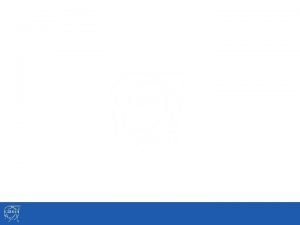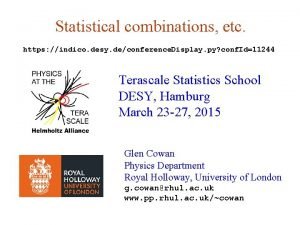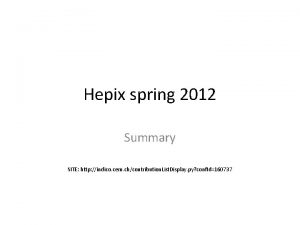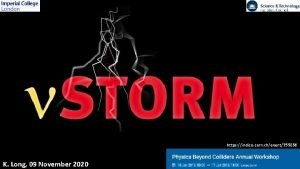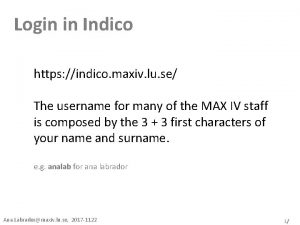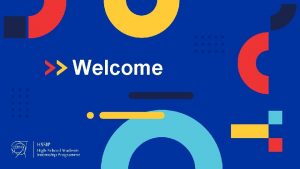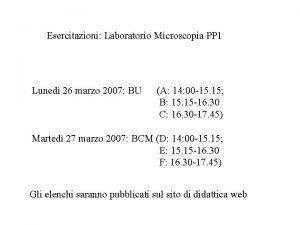INDICO Esercitazioni Corso di Legnaro 1 2 Marzo
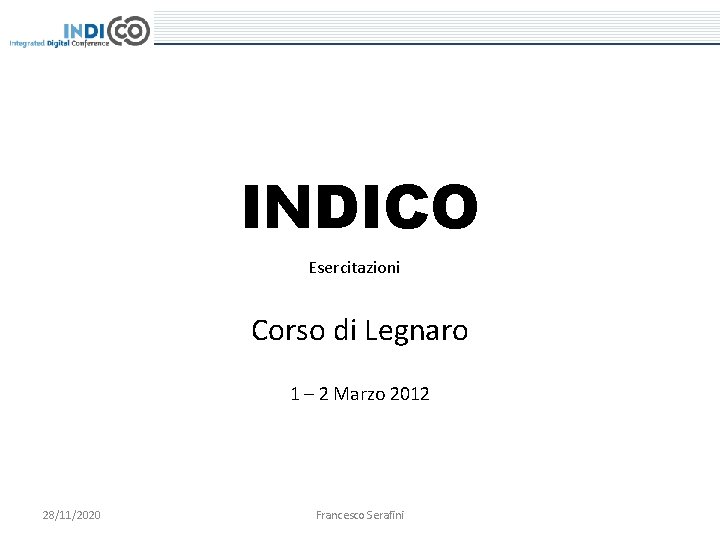
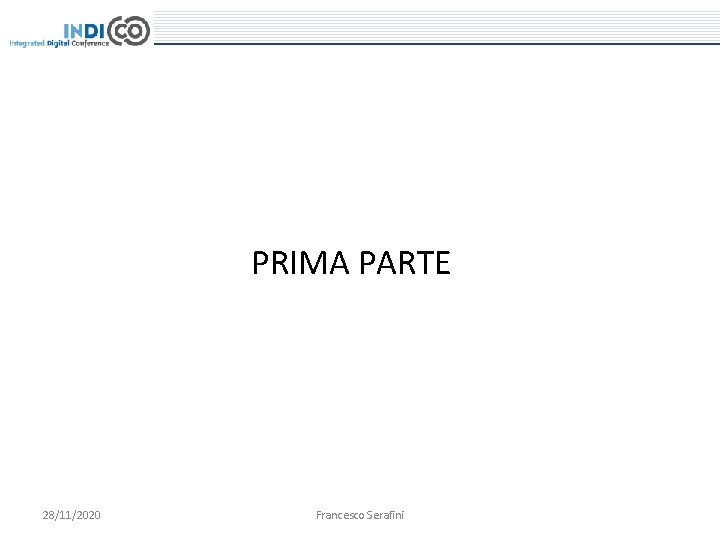
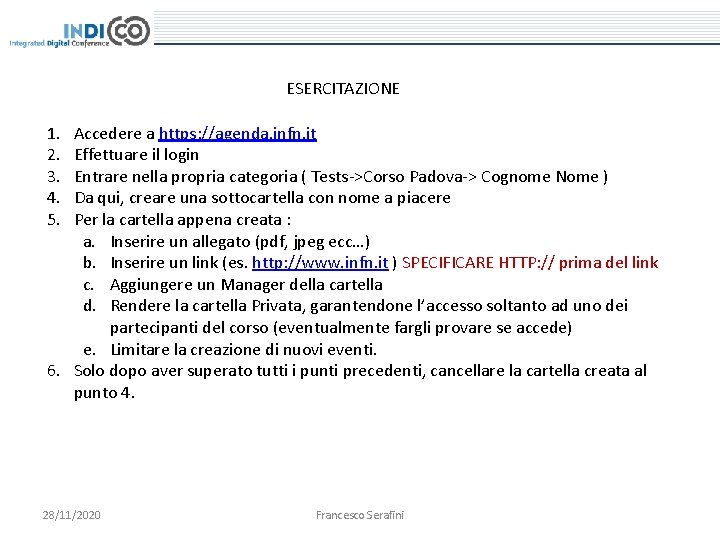
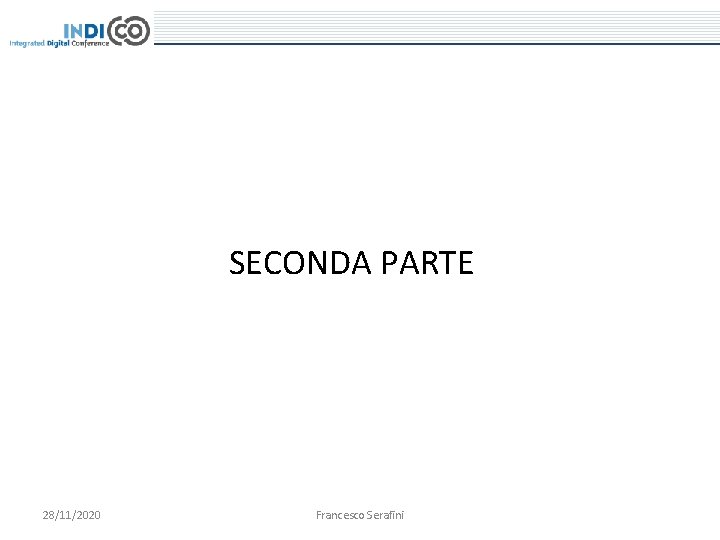
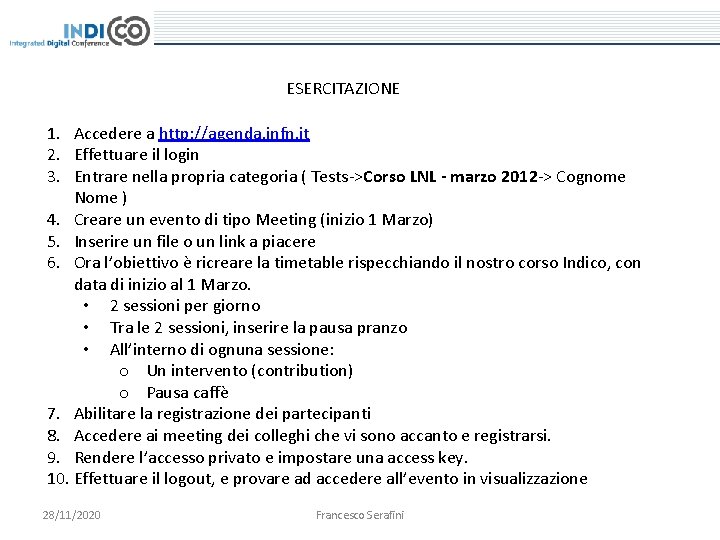
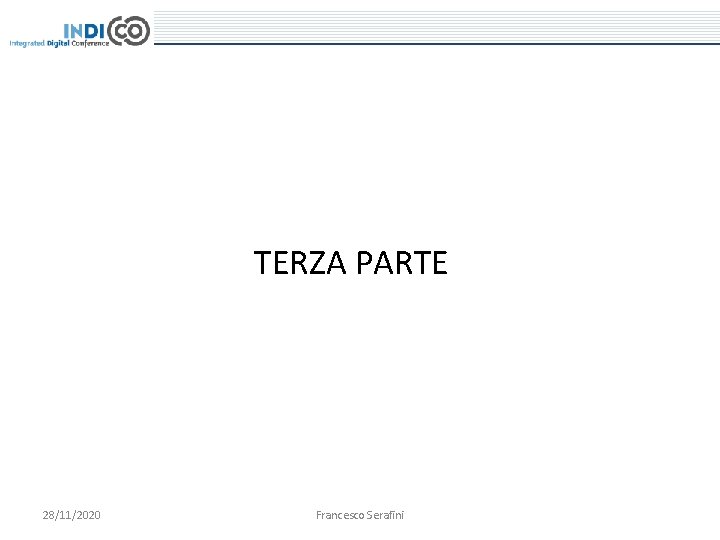
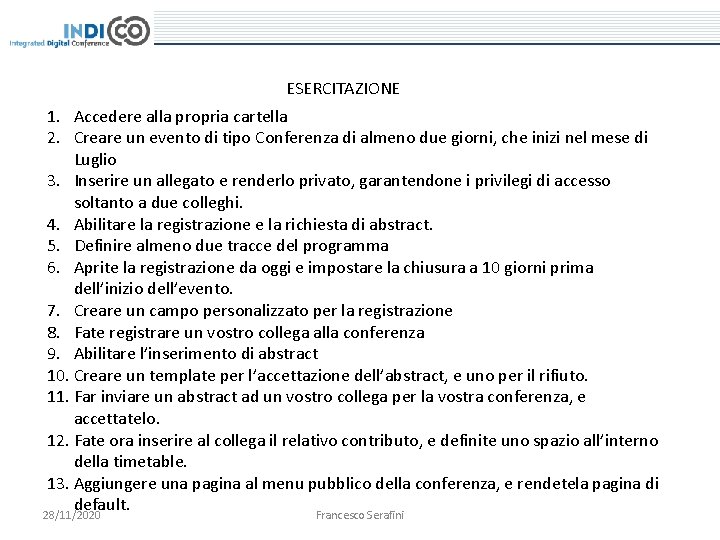
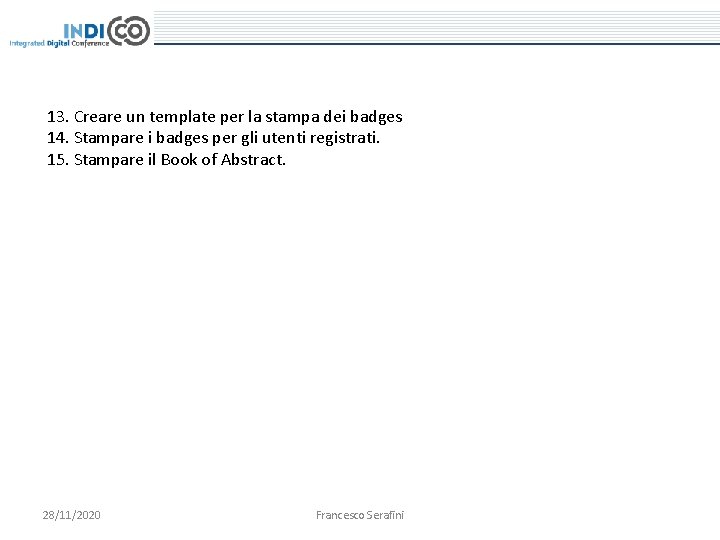
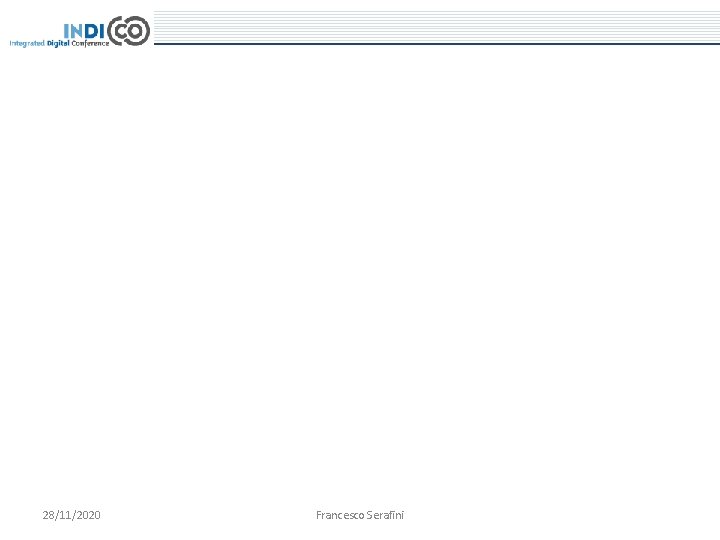
- Slides: 9
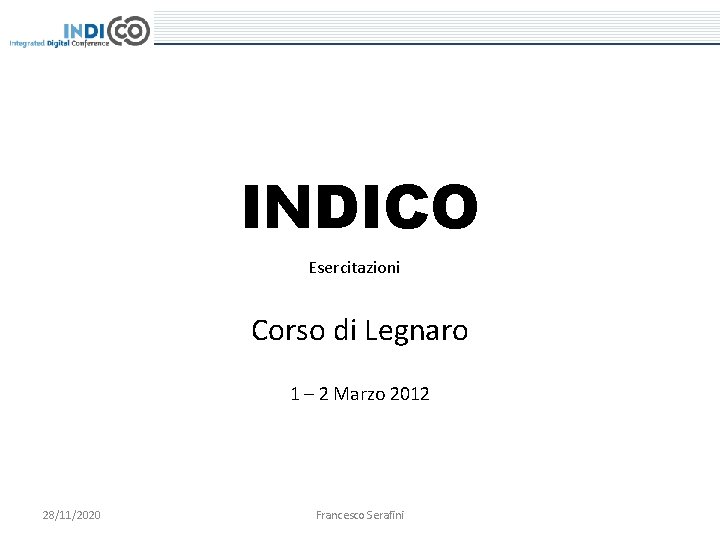
INDICO Esercitazioni Corso di Legnaro 1 – 2 Marzo 2012 28/11/2020 Francesco Serafini
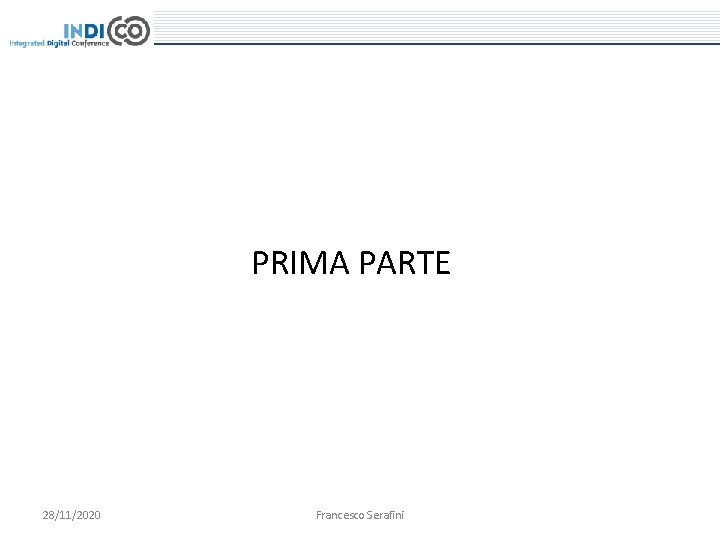
PRIMA PARTE 28/11/2020 Francesco Serafini
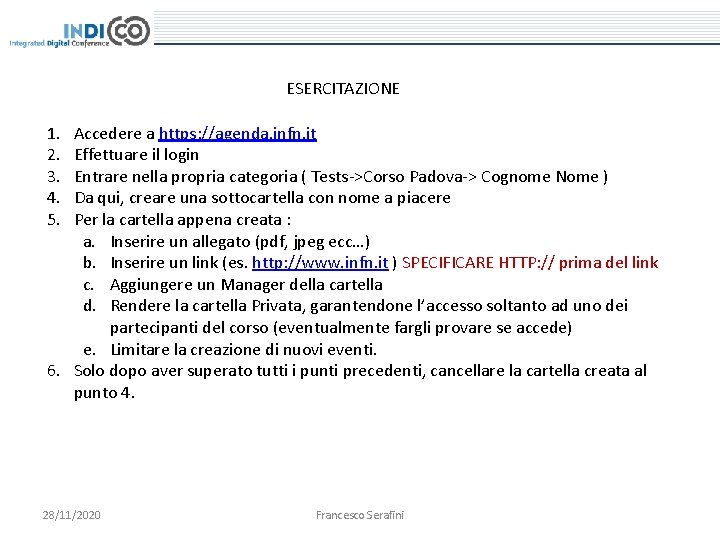
ESERCITAZIONE 1. 2. 3. 4. 5. Accedere a https: //agenda. infn. it Effettuare il login Entrare nella propria categoria ( Tests->Corso Padova-> Cognome Nome ) Da qui, creare una sottocartella con nome a piacere Per la cartella appena creata : a. Inserire un allegato (pdf, jpeg ecc…) b. Inserire un link (es. http: //www. infn. it ) SPECIFICARE HTTP: // prima del link c. Aggiungere un Manager della cartella d. Rendere la cartella Privata, garantendone l’accesso soltanto ad uno dei partecipanti del corso (eventualmente fargli provare se accede) e. Limitare la creazione di nuovi eventi. 6. Solo dopo aver superato tutti i punti precedenti, cancellare la cartella creata al punto 4. 28/11/2020 Francesco Serafini
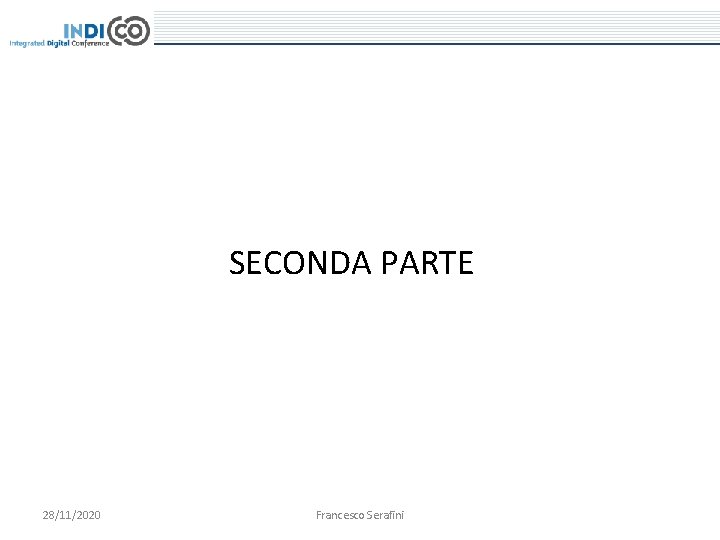
SECONDA PARTE 28/11/2020 Francesco Serafini
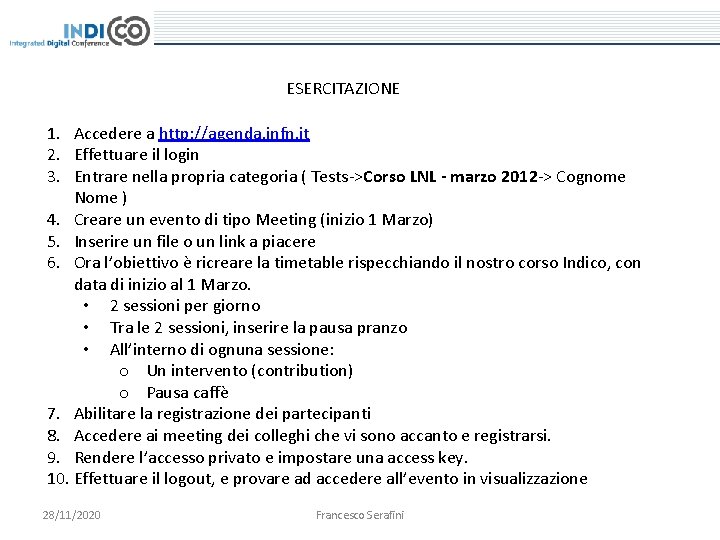
ESERCITAZIONE 1. Accedere a http: //agenda. infn. it 2. Effettuare il login 3. Entrare nella propria categoria ( Tests->Corso LNL - marzo 2012 -> Cognome Nome ) 4. Creare un evento di tipo Meeting (inizio 1 Marzo) 5. Inserire un file o un link a piacere 6. Ora l’obiettivo è ricreare la timetable rispecchiando il nostro corso Indico, con data di inizio al 1 Marzo. • 2 sessioni per giorno • Tra le 2 sessioni, inserire la pausa pranzo • All’interno di ognuna sessione: o Un intervento (contribution) o Pausa caffè 7. Abilitare la registrazione dei partecipanti 8. Accedere ai meeting dei colleghi che vi sono accanto e registrarsi. 9. Rendere l’accesso privato e impostare una access key. 10. Effettuare il logout, e provare ad accedere all’evento in visualizzazione 28/11/2020 Francesco Serafini
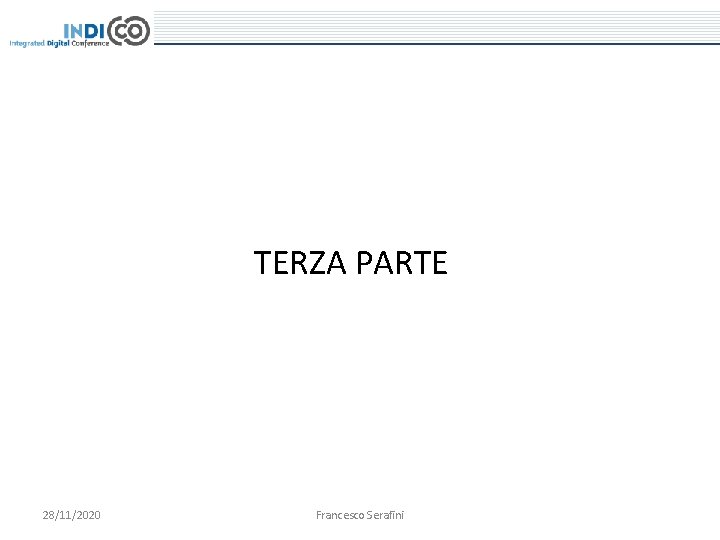
TERZA PARTE 28/11/2020 Francesco Serafini
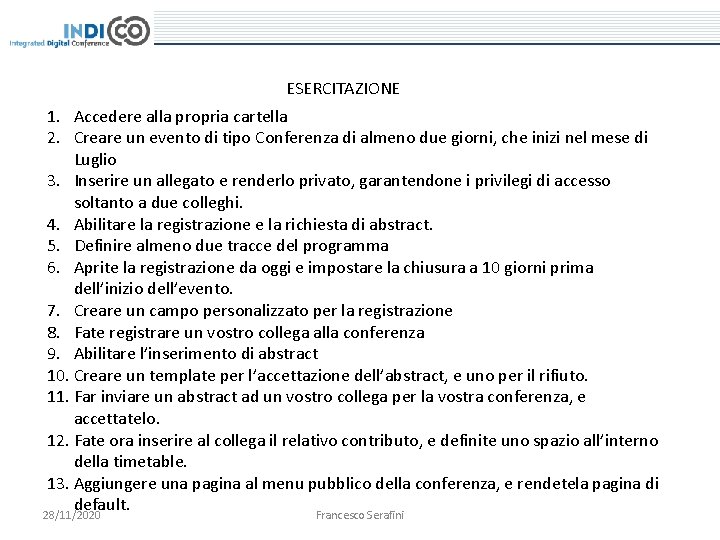
ESERCITAZIONE 1. Accedere alla propria cartella 2. Creare un evento di tipo Conferenza di almeno due giorni, che inizi nel mese di Luglio 3. Inserire un allegato e renderlo privato, garantendone i privilegi di accesso soltanto a due colleghi. 4. Abilitare la registrazione e la richiesta di abstract. 5. Definire almeno due tracce del programma 6. Aprite la registrazione da oggi e impostare la chiusura a 10 giorni prima dell’inizio dell’evento. 7. Creare un campo personalizzato per la registrazione 8. Fate registrare un vostro collega alla conferenza 9. Abilitare l’inserimento di abstract 10. Creare un template per l’accettazione dell’abstract, e uno per il rifiuto. 11. Far inviare un abstract ad un vostro collega per la vostra conferenza, e accettatelo. 12. Fate ora inserire al collega il relativo contributo, e definite uno spazio all’interno della timetable. 13. Aggiungere una pagina al menu pubblico della conferenza, e rendetela pagina di default. 28/11/2020 Francesco Serafini
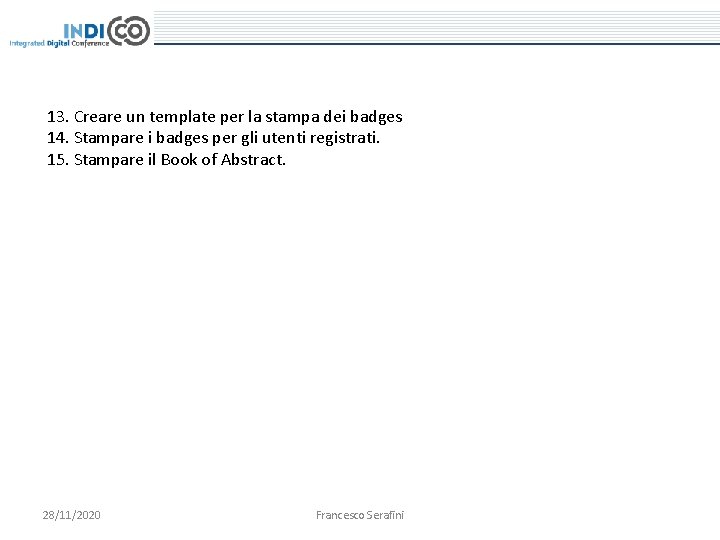
13. Creare un template per la stampa dei badges 14. Stampare i badges per gli utenti registrati. 15. Stampare il Book of Abstract. 28/11/2020 Francesco Serafini
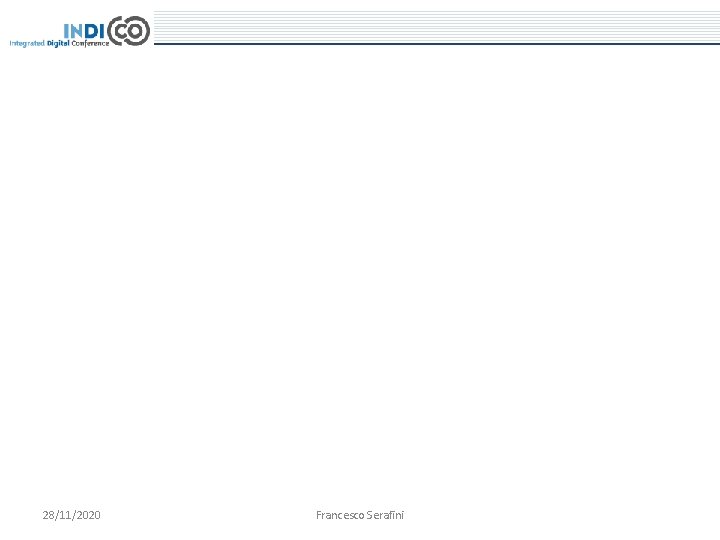
28/11/2020 Francesco Serafini